
发布时间:2023-11-02 09: 19: 00
电脑系统:Windows11
电脑型号:联想小新
软件版本:EasyRecovery14
随着计算机在我们生活和工作中的普及,数据的重要性愈发凸显。然而,人们很容易犯一个常见的错误:不小心删除了C盘的文件。甚至是更糟糕的情况,我们对C盘进行了进一步的操作,比如磁盘清理,导致C盘已删除文件的永久丢失。本文将给大家介绍不小心删了C盘的文件怎么恢复,不小心删了C盘的文件又磁盘清理了这两个问题。
一、不小心删了C盘的文件怎么恢复
当我们发现自己的失误操作导致C盘文件被删除时,不要着急,你可以按照以下步骤来尝试恢复数据。
1、不管您删除文件的原因是什么,首要任务是立即停止往C盘写入新数据。这是因为,我们删除硬盘上的文件,实际上是将文件标记为”可覆盖“,而不是立即从磁盘上移除。如果您继续往C盘写入新数据,它可能会覆盖您想要恢复的文件,使其永久丢失。
2、使用EasyRecovery软件来尝试恢复文件数据。EastRecovery软件是一款非常好用的数据恢复软件,它支持恢复包括文档、照片、视频和音频数据。可以恢复电脑硬盘、U盘、SD卡、移动硬盘等等设备内的数据。同时,它有Windows版本和Mac版本,能够满足大部分人的数据恢复需求,是一款值得信赖的数据恢复软件。
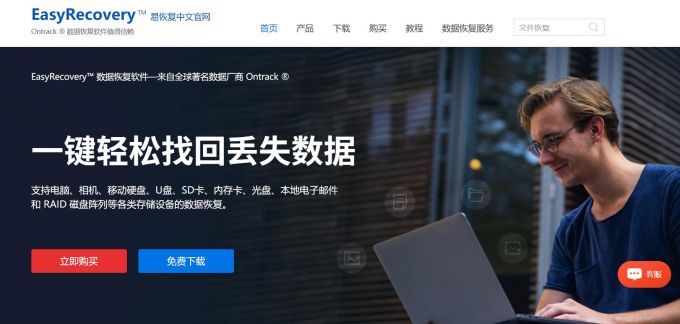
二、EasyRecovery软件恢复文件的方法
下面来讲解一下,如何使用EasyRecovery软件恢复C盘中被删除的文件。
1、打开EasyRecovery软件,在主界面我们可以清晰的看到,有办公文档和文件夹这两个选项,直接勾选,点击下一个。
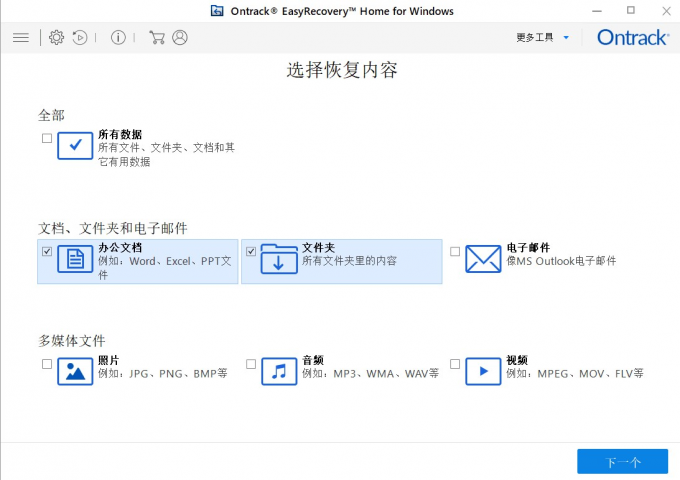
2、接下来我们选择文件所在的位置,我们需要恢复的是C盘的文件,直接选择C盘,点击扫描,软件对C盘进行自动扫描,寻找可以恢复的文件数据。
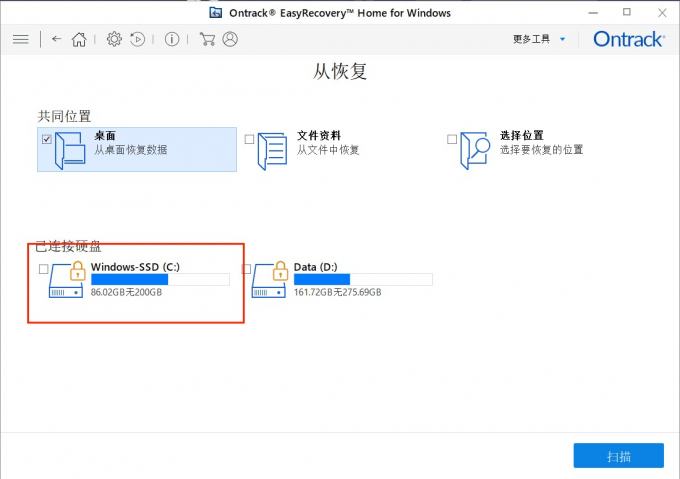
3、扫描结束后,在如下界面中,你可以看到软件扫描出来的,能够恢复的数据,选择想要恢复的文本,点击恢复按钮,设置好文本数据恢复的位置,等待软件恢复即可。

三、不小心删了C盘的文件又磁盘清理了
有时,不仅会不小心删除C盘的文件,还可能进一步进行磁盘清理,以释放磁盘空间,这可能导致已删除文件的永久丢失。在这种情况下,想要恢复数据要采取的方法略有不同。
1、使用EasyRecovery恢复软件
您可以尝试使用EasyRecovery恢复软件来查找和恢复被清理的文件,执行与上面部分相同的步骤。
2、使用备份恢复
如果您之前已经备份了C盘中的文件,可以检查备份是否可用。如果可以使用,您可以轻松地将文件恢复到原始状态。
3、借助专业帮助
如果您无法成功找回已清理的文件,或者情况非常紧急,您可以考虑寻求专业数据恢复服务的帮助。专业的数据恢复公司通常拥有先进的设备和技术,可以在复杂的情况下帮助您找回文件。
以上就是关于不小心删了C盘的文件怎么恢复,不小心删了C盘的文件又磁盘清理了的相关介绍。不小心删除C盘的文件和进行磁盘清理后,文件恢复可能会变得复杂,但是仍然有恢复的可能性。采取适当的步骤,使用文件恢复软件,停止写入新数据,查找备份或者寻求专业帮助,都可以提高成功恢复文件的机会。更多相关内容,欢迎登陆EasyRecovery中文网站查看。
作者:衲就还俗
展开阅读全文
︾